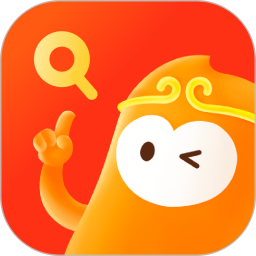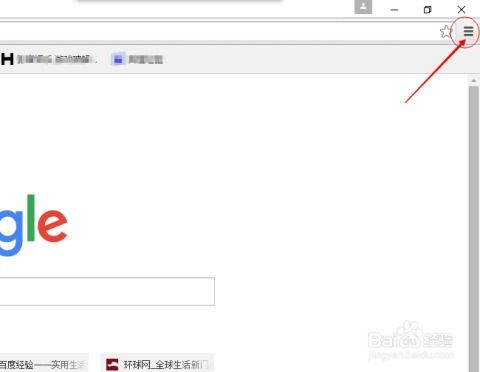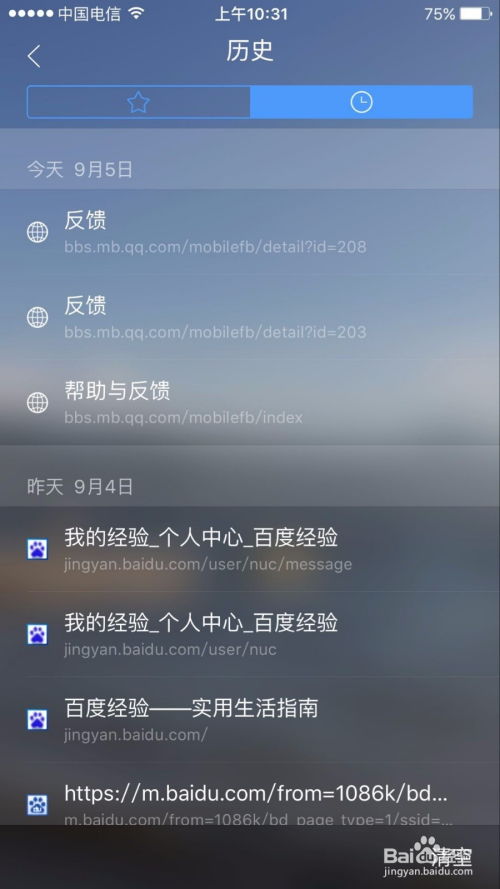浏览器如何找回上次未关闭的网页?
在日常生活中,我们经常会遇到这样的情况:在使用浏览器浏览网页时,由于各种原因(如突然断电、系统崩溃、浏览器意外关闭等),导致未保存的网页被关闭,而我们可能需要重新找回这些网页。幸运的是,现代浏览器通常都具备恢复上次打开的网页的功能,帮助我们节省时间和精力。本文将详细介绍几种常见浏览器(如谷歌Chrome、Mozilla Firefox、Microsoft Edge和Safari)如何恢复上次打开的网页,以及一些额外的技巧和注意事项,以帮助您更好地管理和恢复浏览历史。

谷歌Chrome
谷歌Chrome作为市场份额最大的浏览器之一,以其快速、稳定和用户友好的界面赢得了广泛好评。当Chrome意外关闭时,它通常会尝试在下次启动时自动恢复您上次浏览的网页。
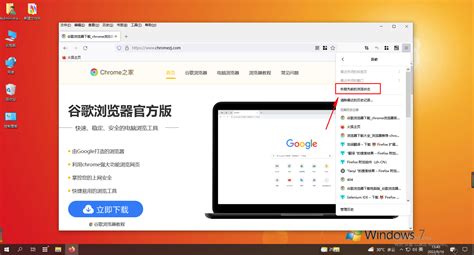
1. 自动恢复功能:重新启动Chrome后,如果浏览器检测到上次异常关闭,它会自动弹出提示,询问您是否要恢复所有标签页。只需点击“恢复”按钮,所有未保存的标签页就会重新打开。
2. 历史记录:如果自动恢复功能没有触发,或者您关闭了恢复提示,您还可以尝试从Chrome的历史记录中找回丢失的网页。只需点击右上角的三点菜单,选择“历史记录”,然后在历史记录页面中查找您需要的网页。
3. 快捷键:对于经常使用快捷键的用户,可以通过按下`Ctrl + Shift + T`(Windows/Linux)或`Cmd + Shift + T`(Mac)来重新打开最近关闭的标签页。这个快捷键可以连续使用,以恢复多个最近关闭的标签页。
4. 启用/禁用自动恢复:如果您想手动控制是否启用自动恢复功能,可以前往Chrome的设置页面(`chrome://settings/`),在“启动时”部分选择“继续上次浏览的页面”或“打开特定网页或一组网页”。
Mozilla Firefox
Mozilla Firefox同样是一款流行的开源浏览器,以其强大的隐私保护和定制功能而受到用户的喜爱。Firefox也提供了恢复上次打开的网页的功能。
1. 会话恢复:当Firefox异常关闭时,它会在下次启动时尝试恢复您上次的浏览会话。您会在启动页面看到一个“恢复之前的会话”的提示,点击它即可恢复所有标签页。
2. 历史记录:与Chrome类似,如果自动恢复没有成功,您还可以从Firefox的历史记录中查找丢失的网页。只需点击右上角的三线菜单,选择“历史记录”,然后浏览历史记录页面。
3. 快捷键:Firefox也支持使用快捷键`Ctrl + Shift + T`(Windows/Linux)或`Cmd + Shift + T`(Mac)来重新打开最近关闭的标签页。
4. 配置会话恢复:要启用或禁用会话恢复功能,请前往Firefox的设置页面(`about:preferences`),在“常规”选项卡下的“启动时”部分选择合适的选项。
Microsoft Edge
作为Windows系统的默认浏览器,Microsoft Edge在近年来进行了大量的改进,变得更加快速和稳定。Edge同样支持恢复上次打开的网页。
1. 启动恢复:当Edge异常关闭时,它会在下次启动时尝试恢复您的浏览会话。您会在启动页面上看到一个“恢复”按钮,点击它即可恢复所有标签页。
2. 历史记录和收藏夹:如果自动恢复没有成功,您可以通过Edge的历史记录或收藏夹来找回丢失的网页。只需点击右上角的省略号菜单,选择“历史记录”或“收藏夹”进行查找。
3. 快捷键:Edge也支持使用快捷键`Ctrl + Shift + T`(Windows)来重新打开最近关闭的标签页。
4. 设置:要配置Edge的启动行为,请前往设置页面(`edge://settings/start`),在“启动时”部分选择合适的选项。
Safari(macOS)
Safari是macOS系统的默认浏览器,以其简洁的界面和与苹果生态系统的深度集成而受到用户的喜爱。Safari同样提供了恢复上次打开的网页的功能。
1. 标签页组:当Safari异常关闭时,它会在下次启动时尝试恢复您上次的浏览会话。您会在启动页面上看到一个包含您上次所有标签页的“标签页组”。
2. 历史记录:如果自动恢复没有成功,您可以通过Safari的历史记录来找回丢失的网页。只需点击左上角的Safari菜单,选择“历史记录”,然后浏览历史记录页面。
3. 书签:如果您将重要的网页添加到了书签中,那么即使浏览器关闭,您也可以通过书签来快速访问这些网页。
4. 偏好设置:要配置Safari的启动行为,请前往偏好设置页面(`Safari > 偏好设置`),在“通用”选项卡下的“Safari启动时”部分选择合适的选项。
额外的技巧和注意事项
1. 定期备份书签和历史记录:虽然浏览器提供了恢复功能,但定期备份书签和历史记录仍然是一个好习惯。这样,即使遇到严重的浏览器故障或数据丢失,您也能快速恢复您的浏览数据。
2. 使用第三方工具:如果您需要更高级的浏览数据恢复功能,可以考虑使用第三方工具。这些工具通常能够扫描您的硬盘,并找回被删除的浏览数据。但请注意,使用这些工具时请确保它们来自可信的来源,以避免恶意软件的风险。
3. 注意隐私和安全:在恢复浏览数据时,请确保您的设备处于安全的环境中。避免在公共Wi-Fi等不安全网络上进行敏感操作,以防止数据泄露。
4. 定期更新浏览器:保持您的浏览器更新到最新版本可以帮助您获得最新的安全补丁和功能改进。这有助于减少浏览器崩溃和数据丢失的风险。
5. 使用浏览器扩展:一些浏览器扩展可以帮助您更好地管理和恢复浏览数据。例如,一些标签页管理工具可以帮助您自动保存和恢复标签页组,而一些历史记录管理工具则可以帮助您更轻松地查找和恢复丢失的网页。
总之,无论您使用的是哪种浏览器,都无需担心因意外关闭而丢失重要的网页。通过利用浏览器的内置恢复功能、历史记录、书签以及额外的技巧和注意事项,您可以轻松地找回丢失的网页并继续您的浏览体验。
- 上一篇: 初恋必学!接吻高手揭秘:打造难忘初吻秘籍
- 下一篇: 鬼眼狂刀怎么玩?玩法简介
-
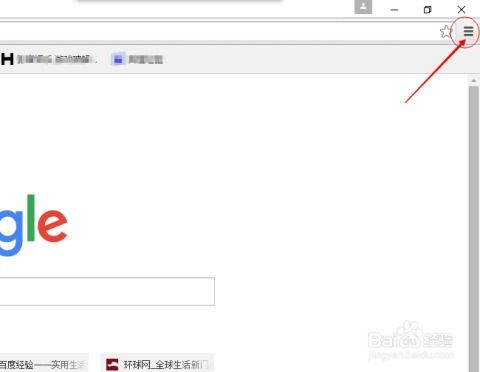 如何快速在谷歌浏览器中找回上次浏览的网页资讯攻略11-12
如何快速在谷歌浏览器中找回上次浏览的网页资讯攻略11-12 -
 谷歌浏览器设置:启动后自动恢复上次浏览的网页资讯攻略11-12
谷歌浏览器设置:启动后自动恢复上次浏览的网页资讯攻略11-12 -
 UC浏览器如何找回之前丢失的书签?资讯攻略11-08
UC浏览器如何找回之前丢失的书签?资讯攻略11-08 -
 轻松找回误删的书签!资讯攻略11-05
轻松找回误删的书签!资讯攻略11-05 -
 如何在UC浏览器APP中恢复旧书签资讯攻略11-05
如何在UC浏览器APP中恢复旧书签资讯攻略11-05 -
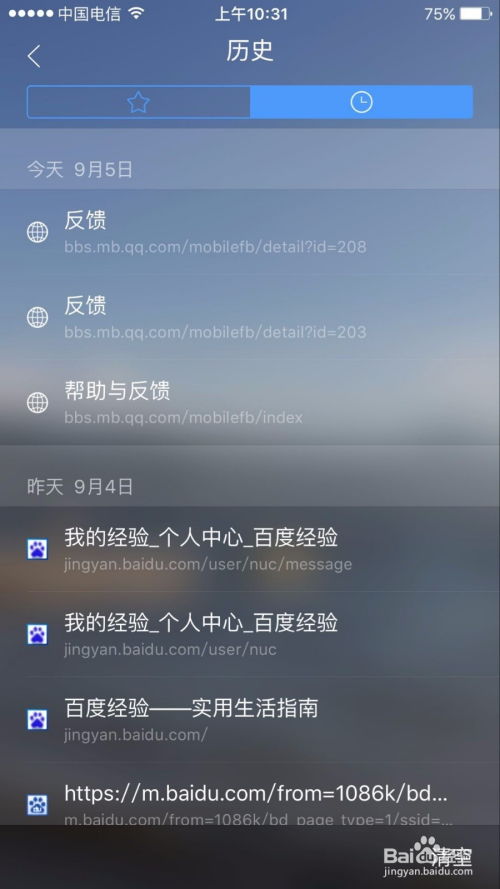 如何在QQ浏览器中查看历史记录内容?资讯攻略10-27
如何在QQ浏览器中查看历史记录内容?资讯攻略10-27